Dopo aver visto come non avere tra i piedi troppi file multimediali dell’app di messaggistica, vediamo come salvare foto e video WhatsApp sullo smartphone, sia in Wi-Fi sia con connessione dati. L’applicazione mette a disposizione diverse possibilità all’interno delle impostazioni per il salvataggio di foto e video: andiamo a scoprire tutto nel dettaglio.
Come salvare foto e video WhatsApp nella memoria dello smartphone
Salvare foto e video WhatsApp nella memoria dello smartphone è un compito molto semplice, e seguendo la nostra guida non potrete certamente fallire. Basta seguire pochi passaggi direttamente dall’app di messaggistica per ritrovarsi tutti i file multimediali salvati all’interno del dispositivo. Questo vi permetterà poi di poterli salvare anche all’interno della galleria, ma lo vedremo nel paragrafo più in basso.
Per salvare foto e video WhatsApp nella memoria dovrete attivare il download automatico all’interno delle impostazioni. Ecco come procedere:
- aprite WhatsApp
- premete sui tre puntini in alto a destra e selezionate “Impostazioni“
- ora optate per “Utilizzo dati e archiviazione“
- al centro potete vedere la sezione “Download automatico media“, dove avete la possibilità di fare le vostre scelte in base al tipo di connettività
Tre sono infatti le opzioni messe a disposizione: la prima serve per impostare le preferenze di salvataggio di foto e video quando siete con connessione dati (5G, 4G, etc. etc.), la seconda per quando siete sotto rete Wi-Fi e la terza per i momenti in roaming (all’estero). Ognuna di esse consente di scegliere se salvare automaticamente foto, video, audio e documenti nella suddetta situazione: se non avete tanti GB e volete risparmiare dati vi consigliamo di tenere disabilitato almeno il download automatico dei video.
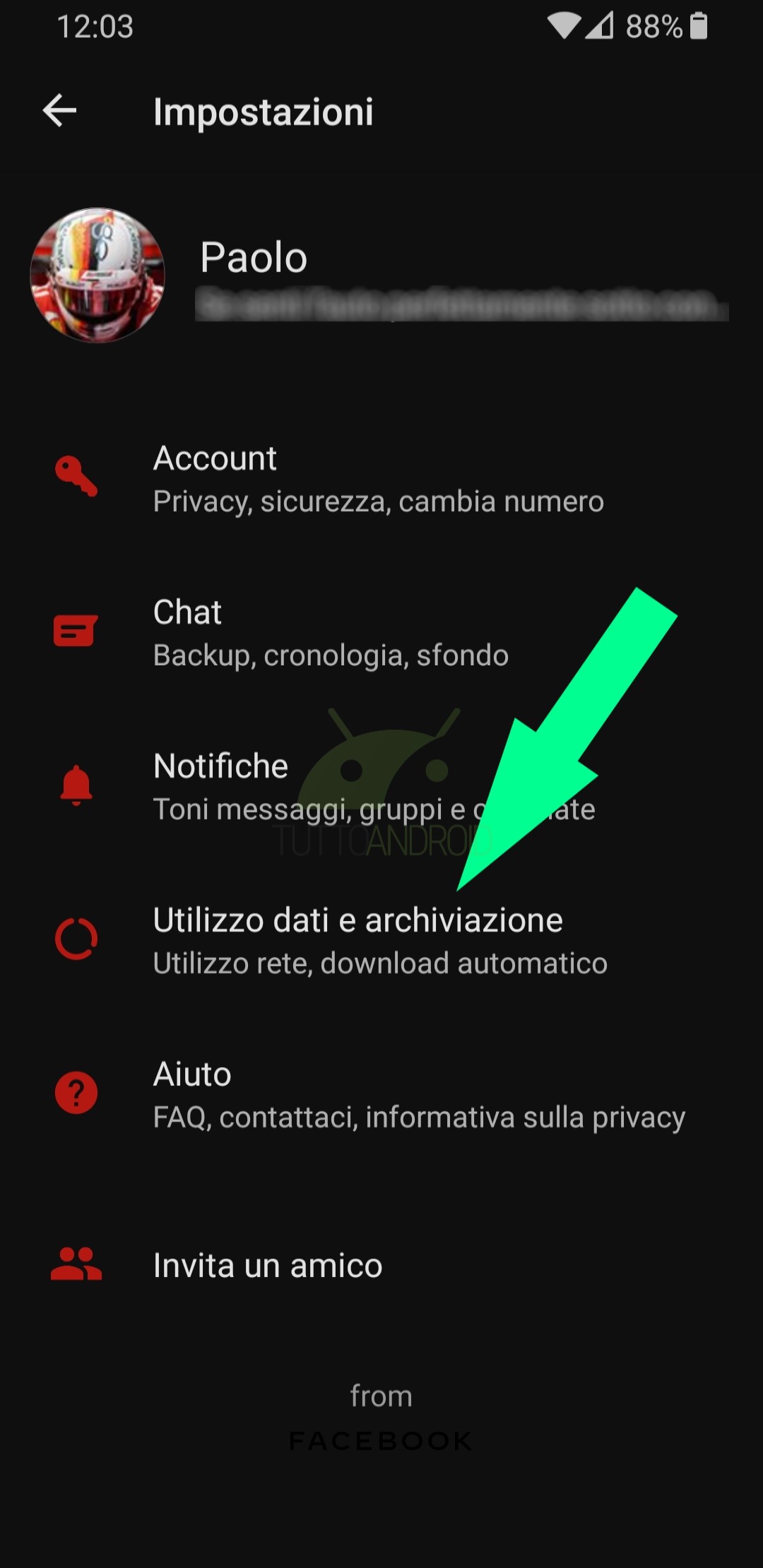
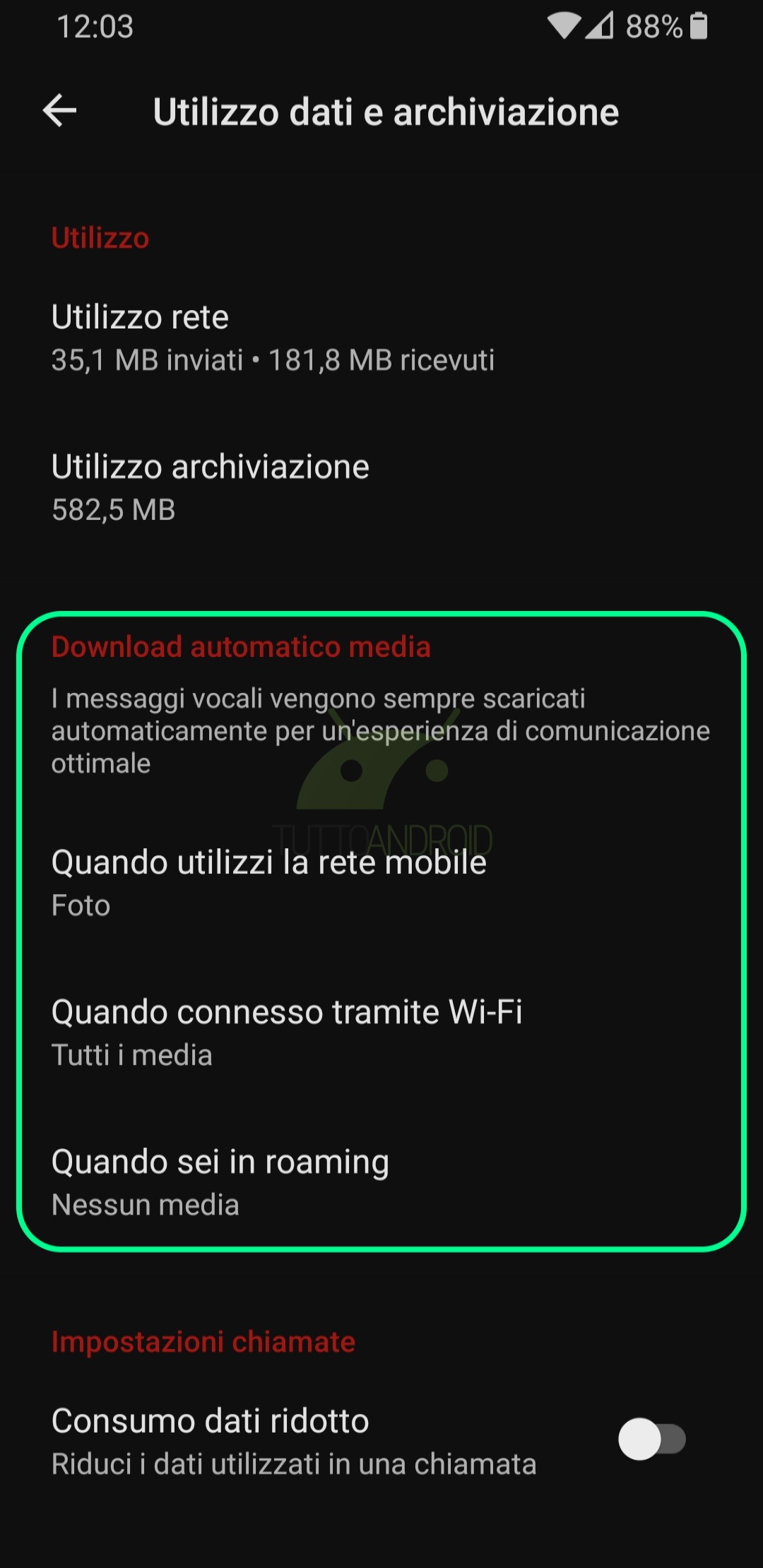
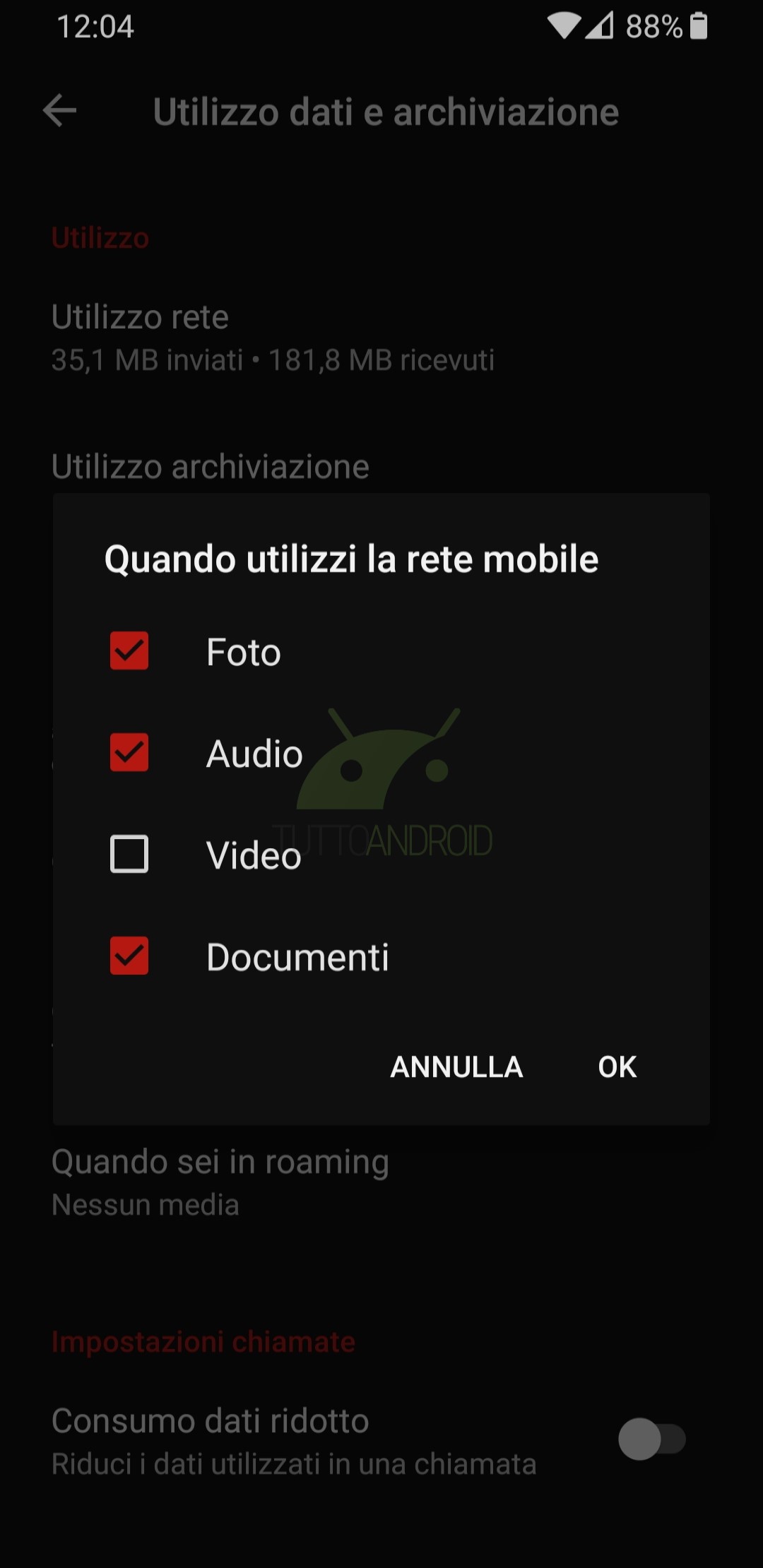
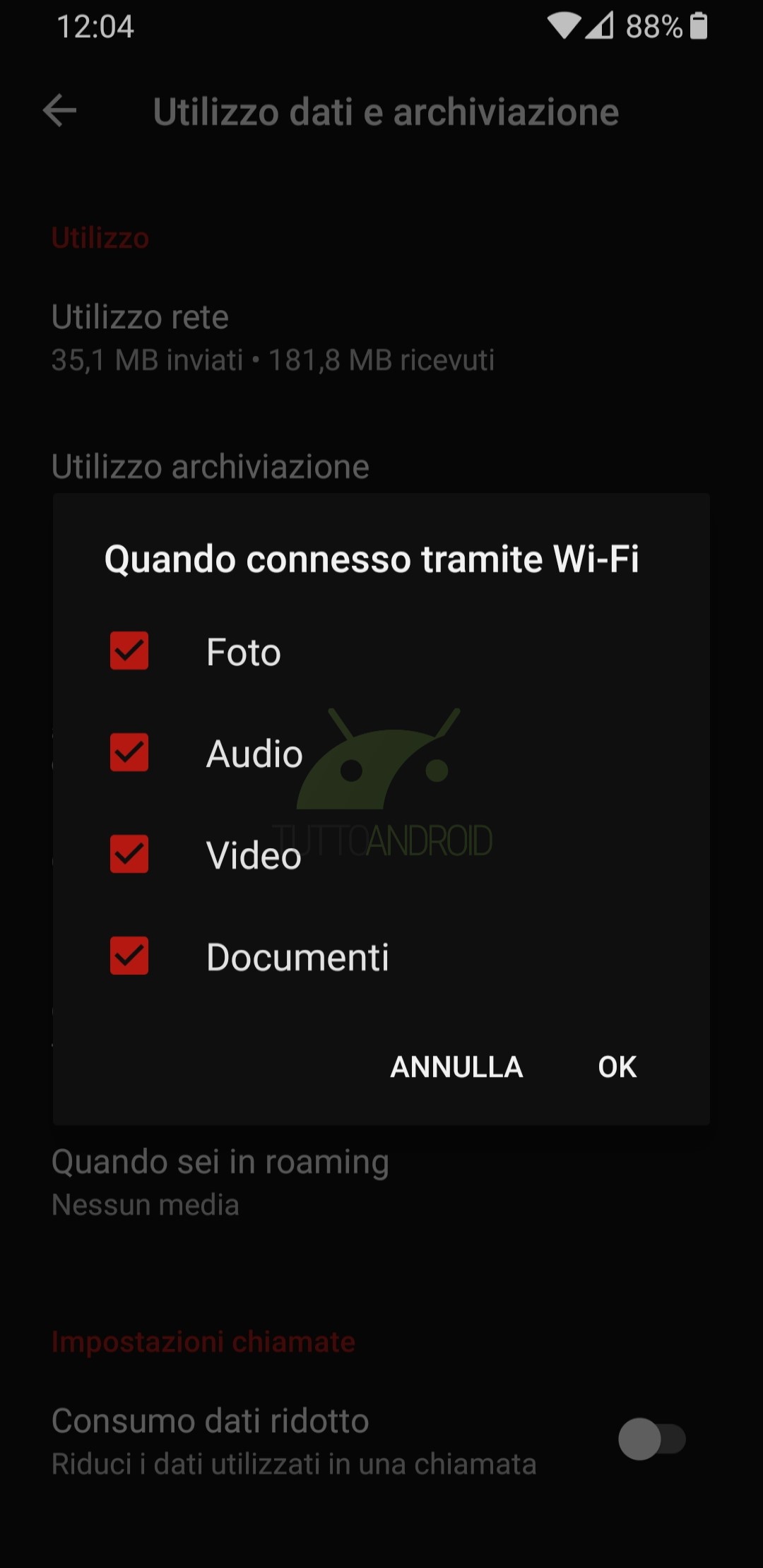
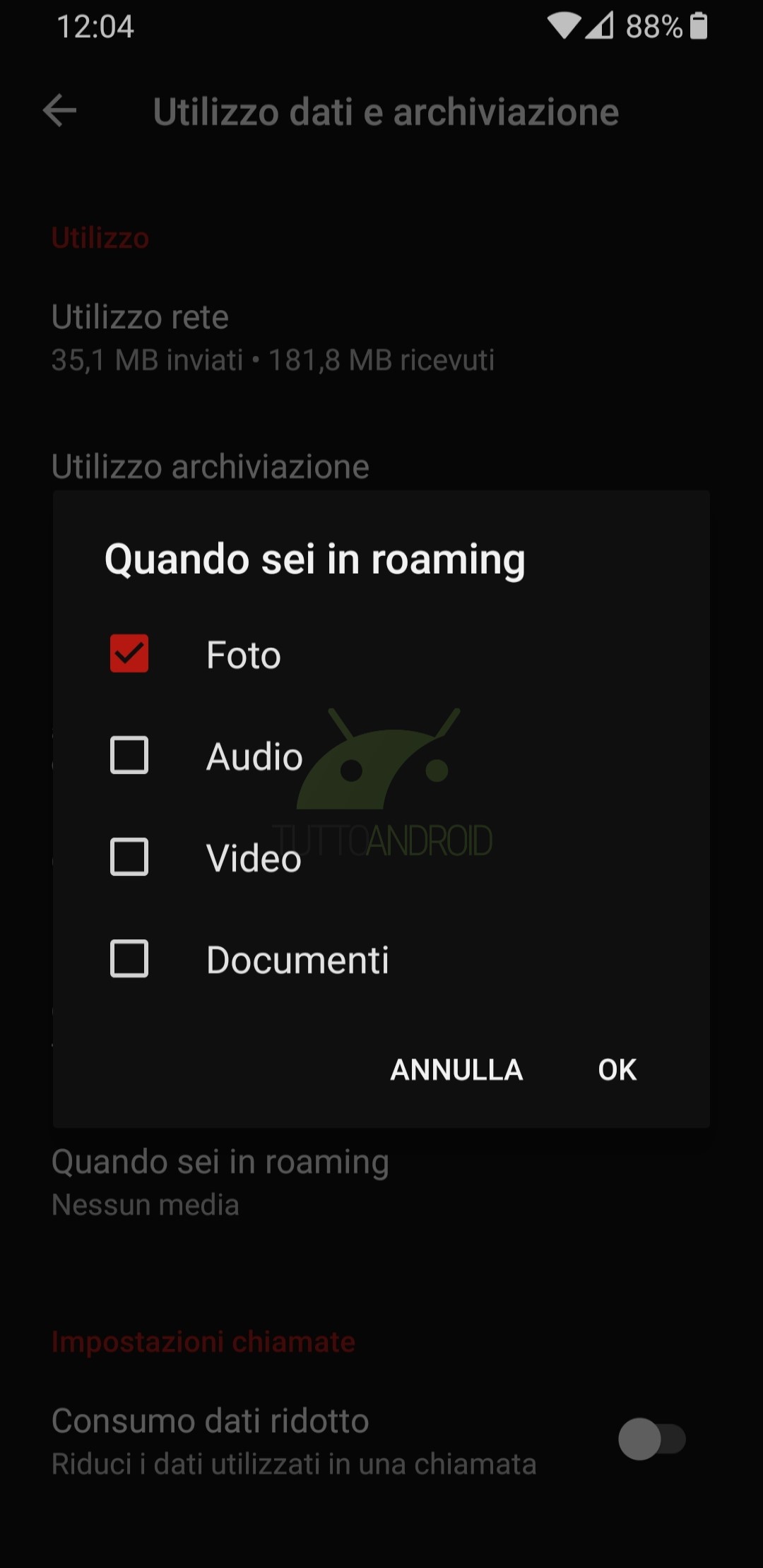
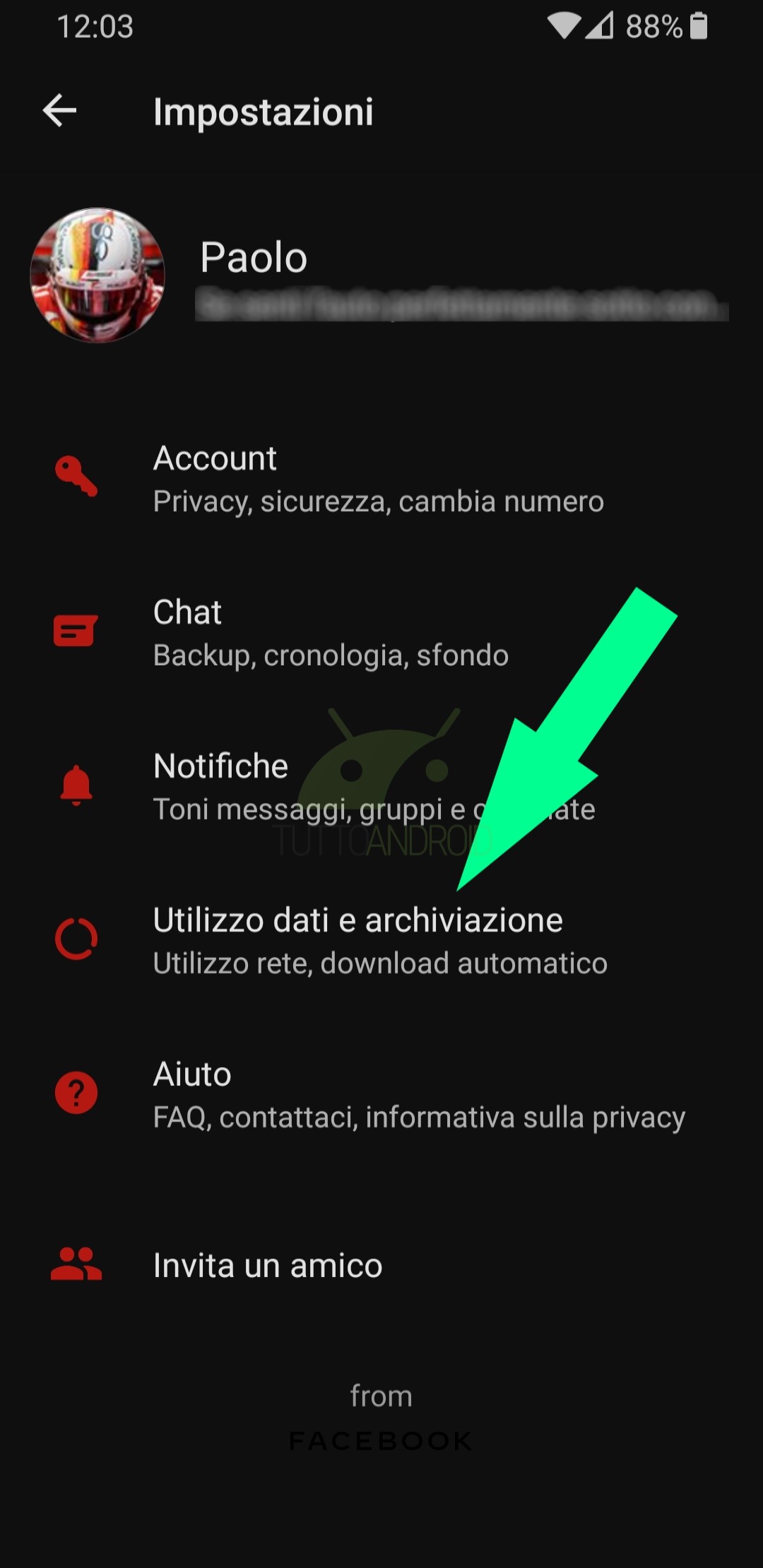
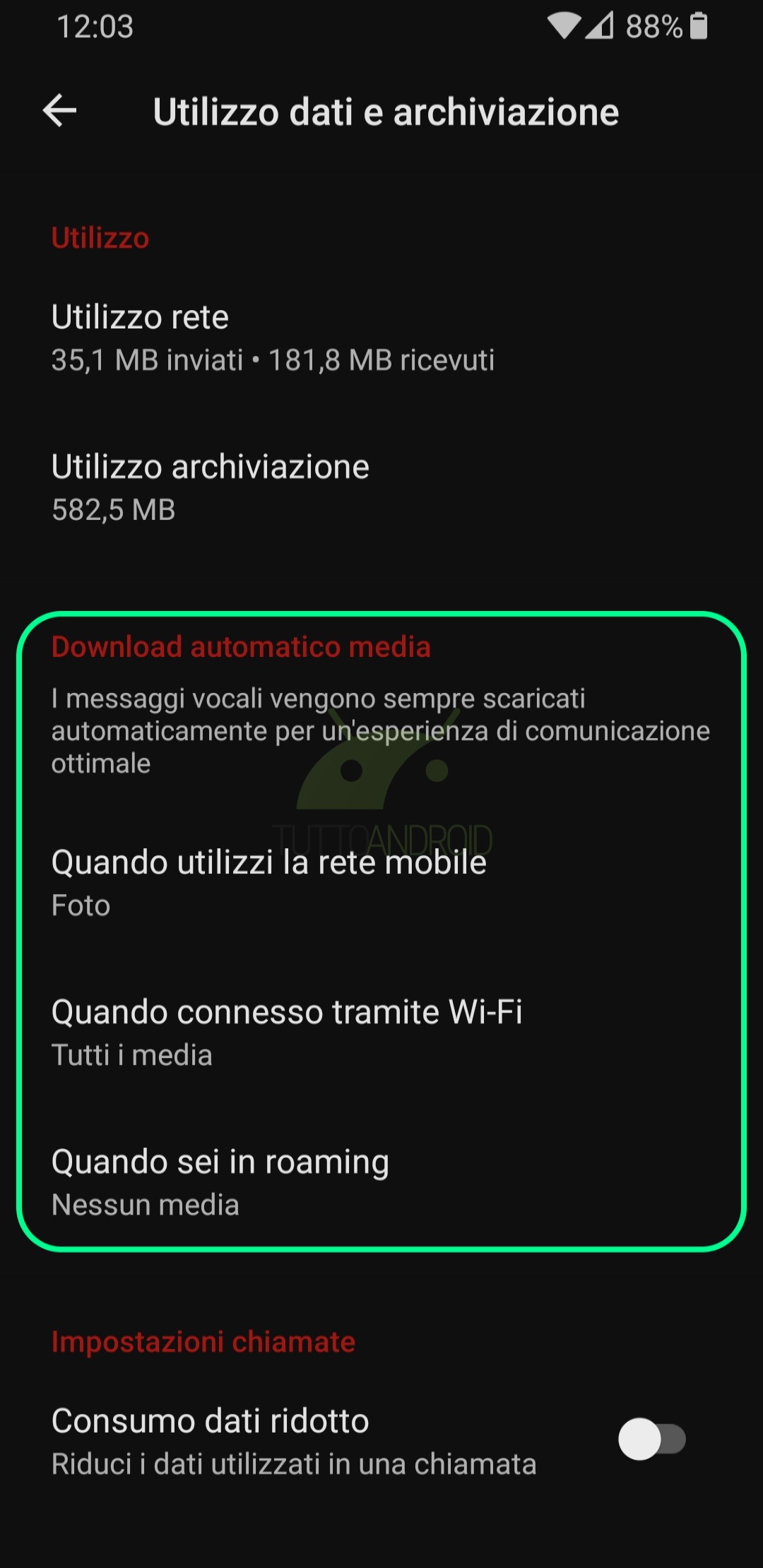
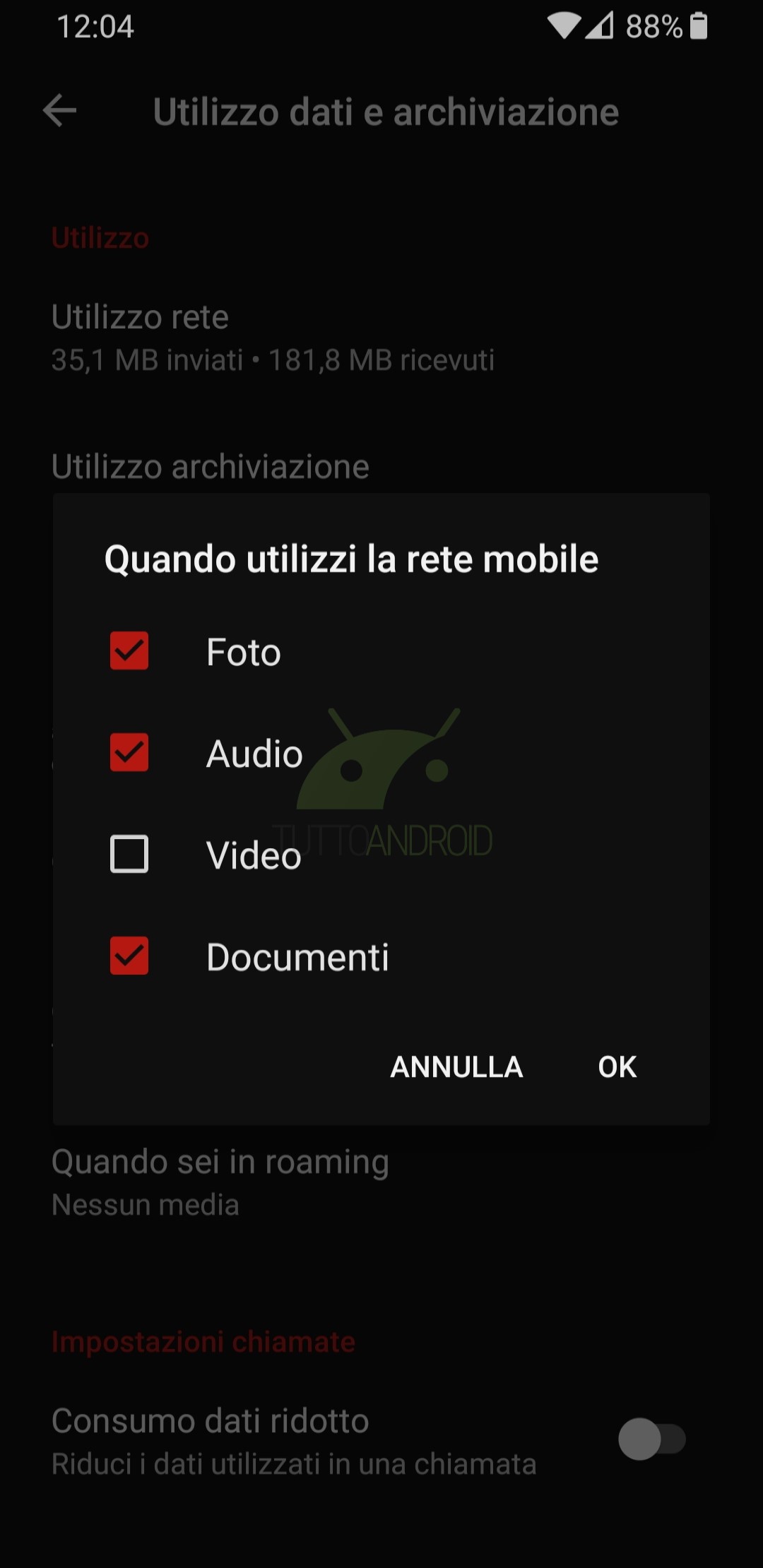
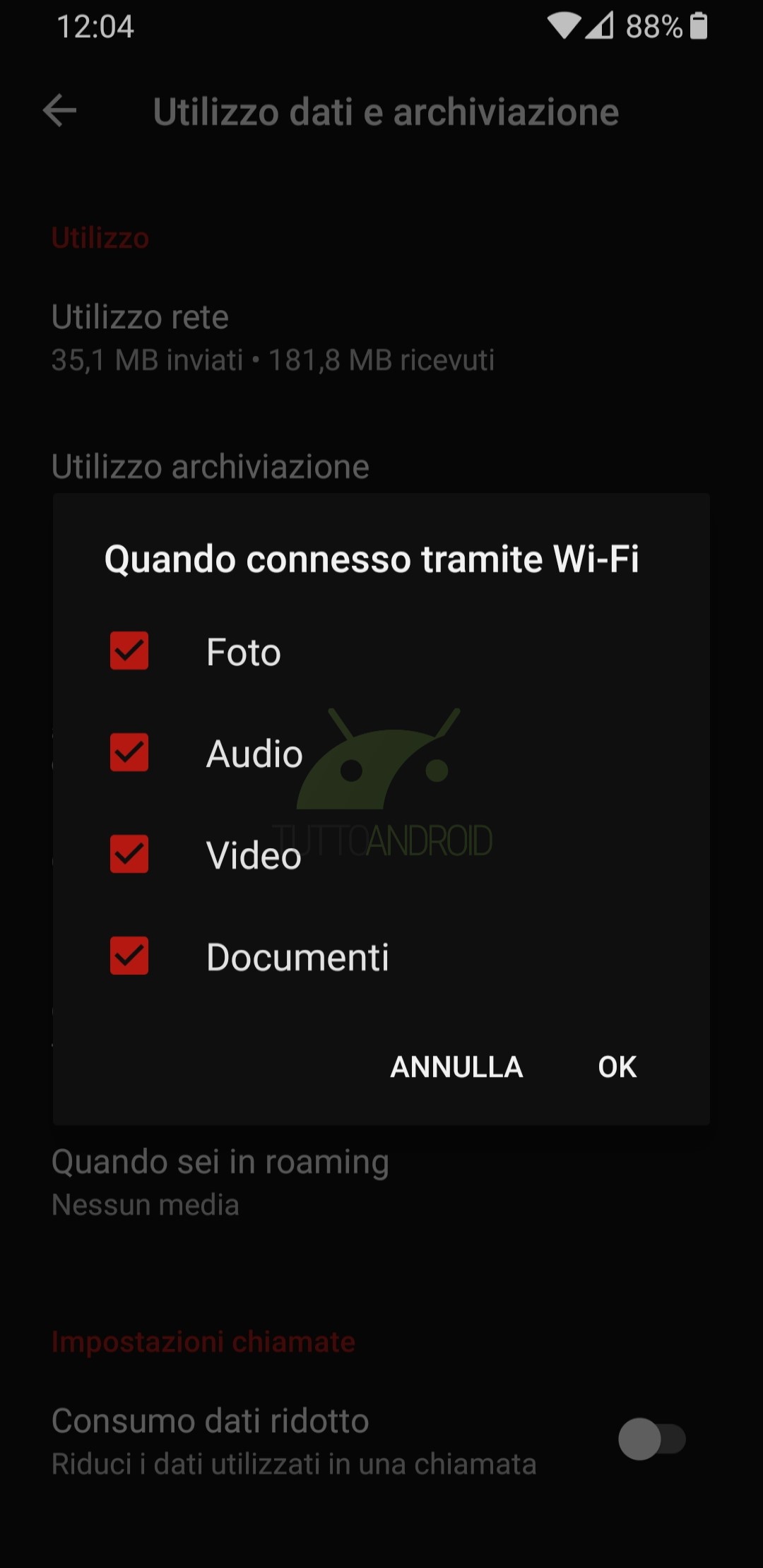
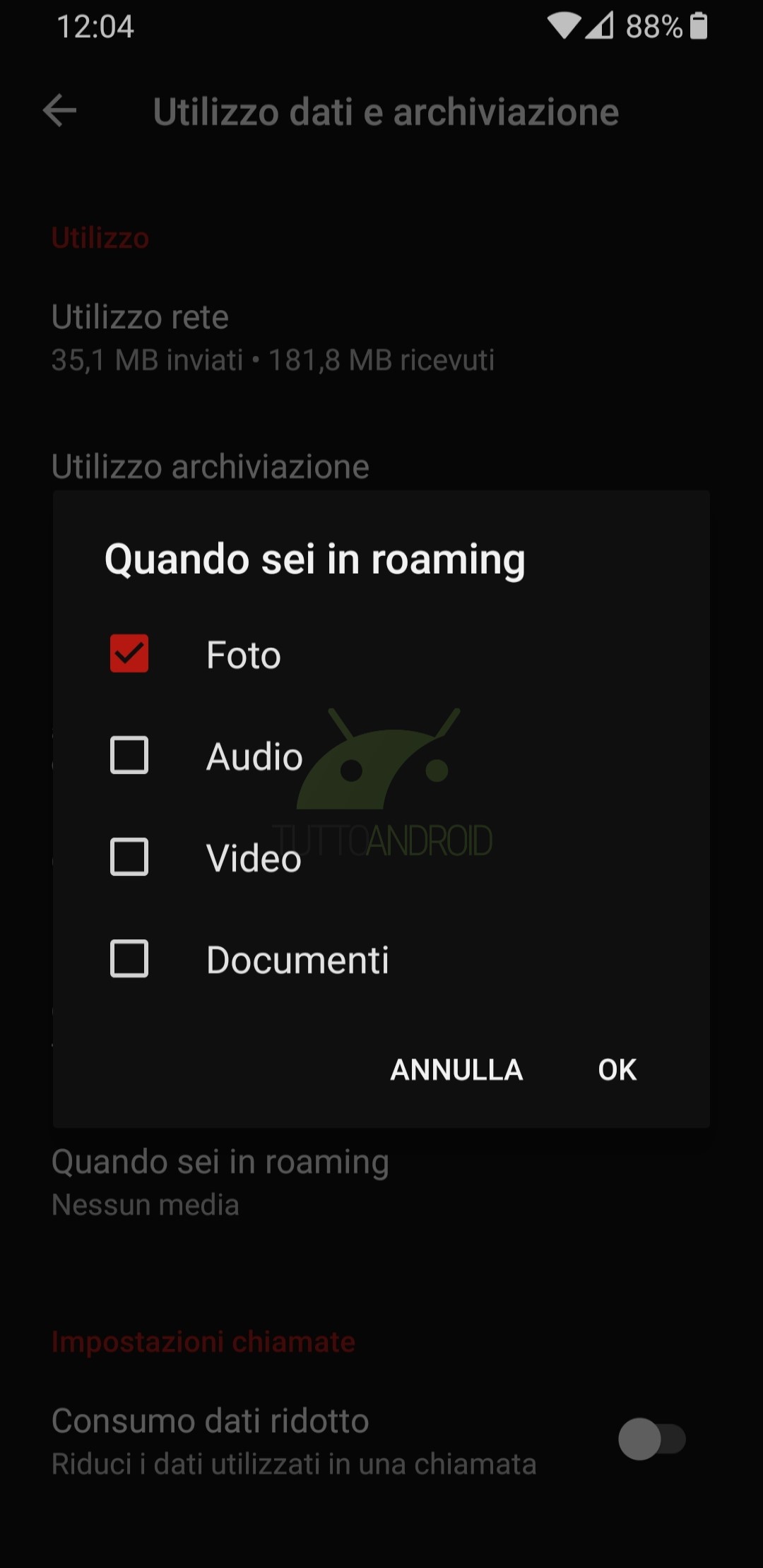
Come salvare foto e video WhatsApp nella galleria
Ora che avete capito come salvare foto e video WhatsApp nella memoria dello smartphone, vediamo come salvarli e farli comparire all’interno della galleria che utilizzate per visualizzare normalmente i file. Anche in questo caso la procedura è semplice, quindi non abbiate timore nel proseguire. Qui in basso affrontiamo due sotto-paragrafi che si distinguono in base alle chat: nel primo vi spieghiamo come salvare nella galleria solo i file multimediali di una specifica chat, nel secondo quelli di tutte.
Come salvare foto e video WhatsApp di una singola chat nella galleria
Per salvare nella galleria dello smartphone foto e video WhatsApp di una o più chat specifiche non dovete fare altro che seguire questi passaggi. Gli screenshot più in basso vi saranno di ulteriore aiuto.
- aprite WhatsApp
- aprite una chat (individuale o di gruppo) e selezionate “altre opzioni” con i tre puntini in alto a destra
- ora selezionate “Mostra contatto” o “Info gruppo” (potete fare la stessa cosa toccando il nome del contatto o l’oggetto del gruppo)
- tra le opzioni potete trovare “Visibilità dei media“: selezionatela e impostatela su “Sì” (se è già su “Predefinita (Sì)” non toccate niente)
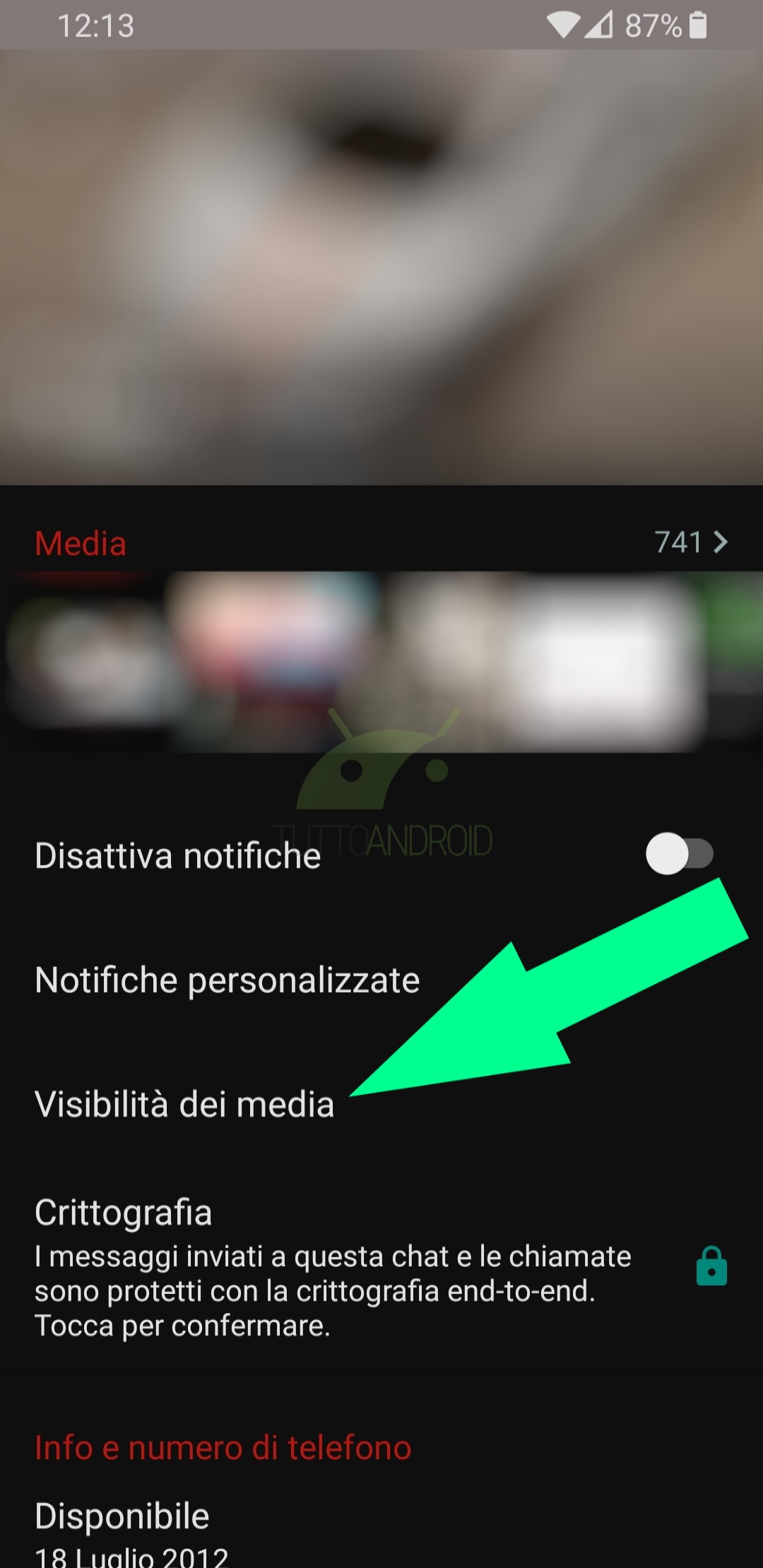
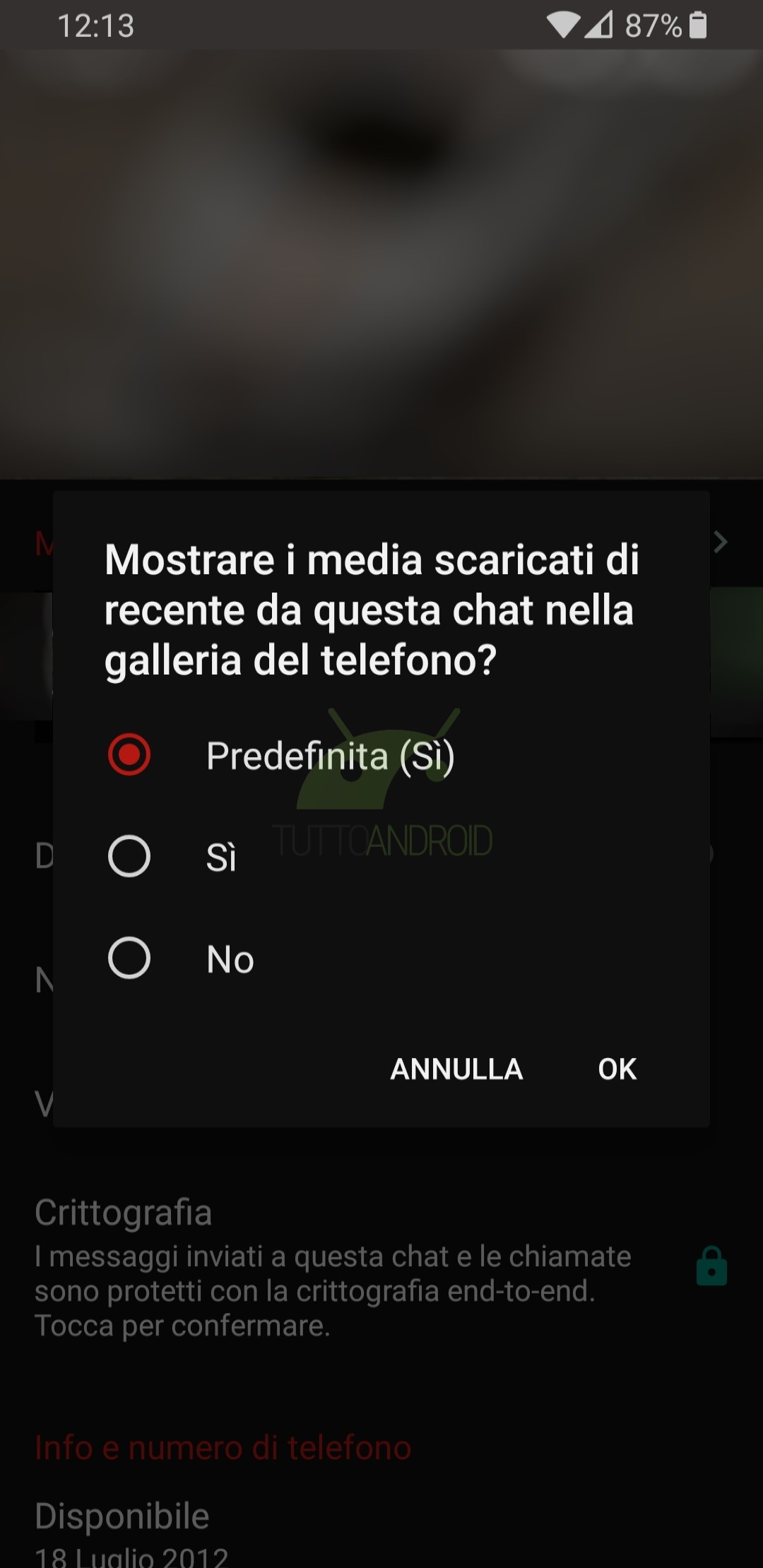
Come salvare foto e video WhatsApp di tutte le chat nella galleria
Per salvare foto e video WhatsApp di tutte le chat nella galleria la procedura è diversa, ma non per questo più complicata (anzi):
- aprite WhatsApp
- entrate nelle “altre opzioni” premendo sui tre puntini in alto a destra
- selezionate “Impostazioni“
- all’interno delle impostazioni selezionate “Chat” e toccate “Visibilità dei media” (nel caso sia già attivata lasciatela com’è)
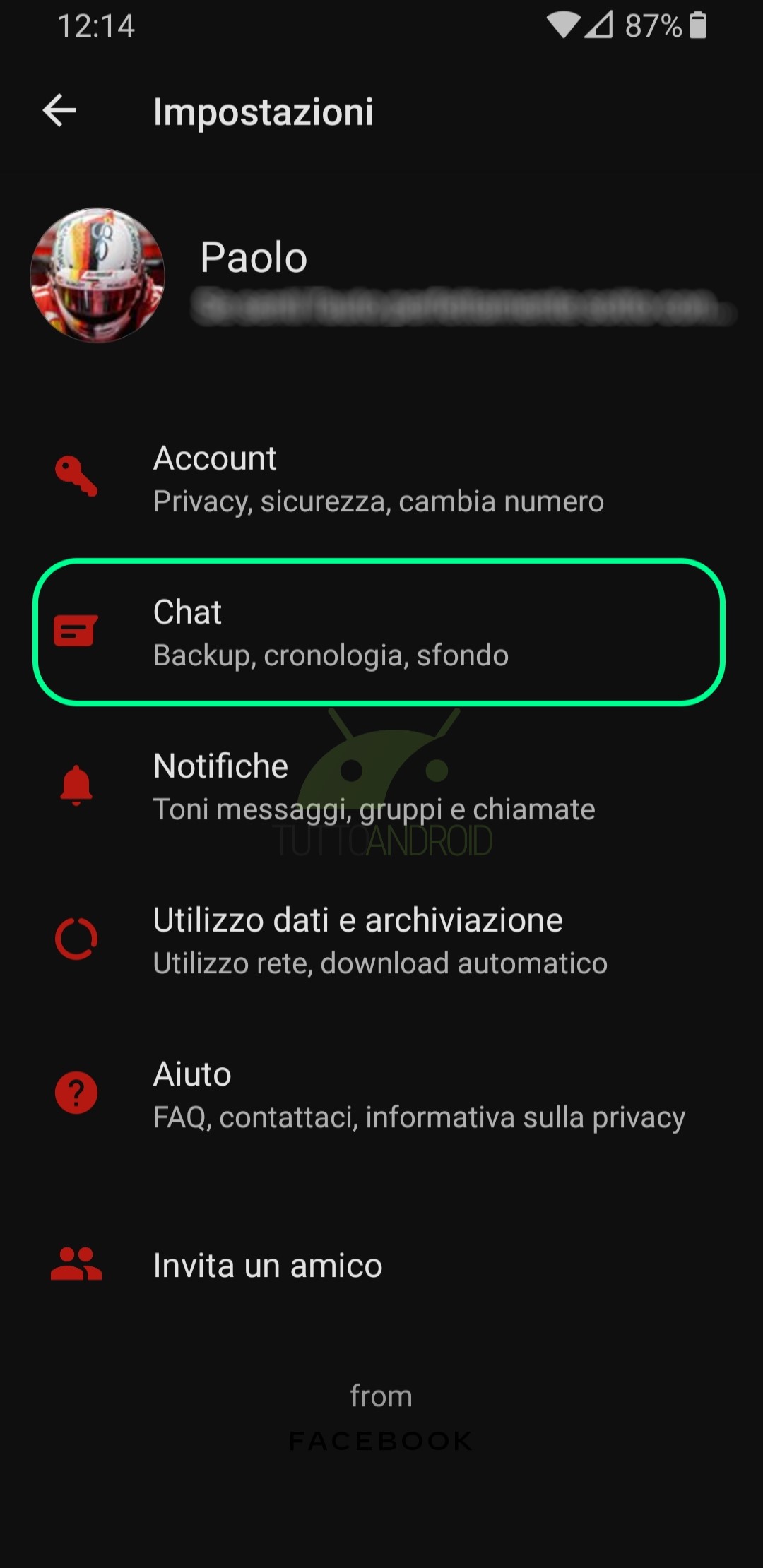
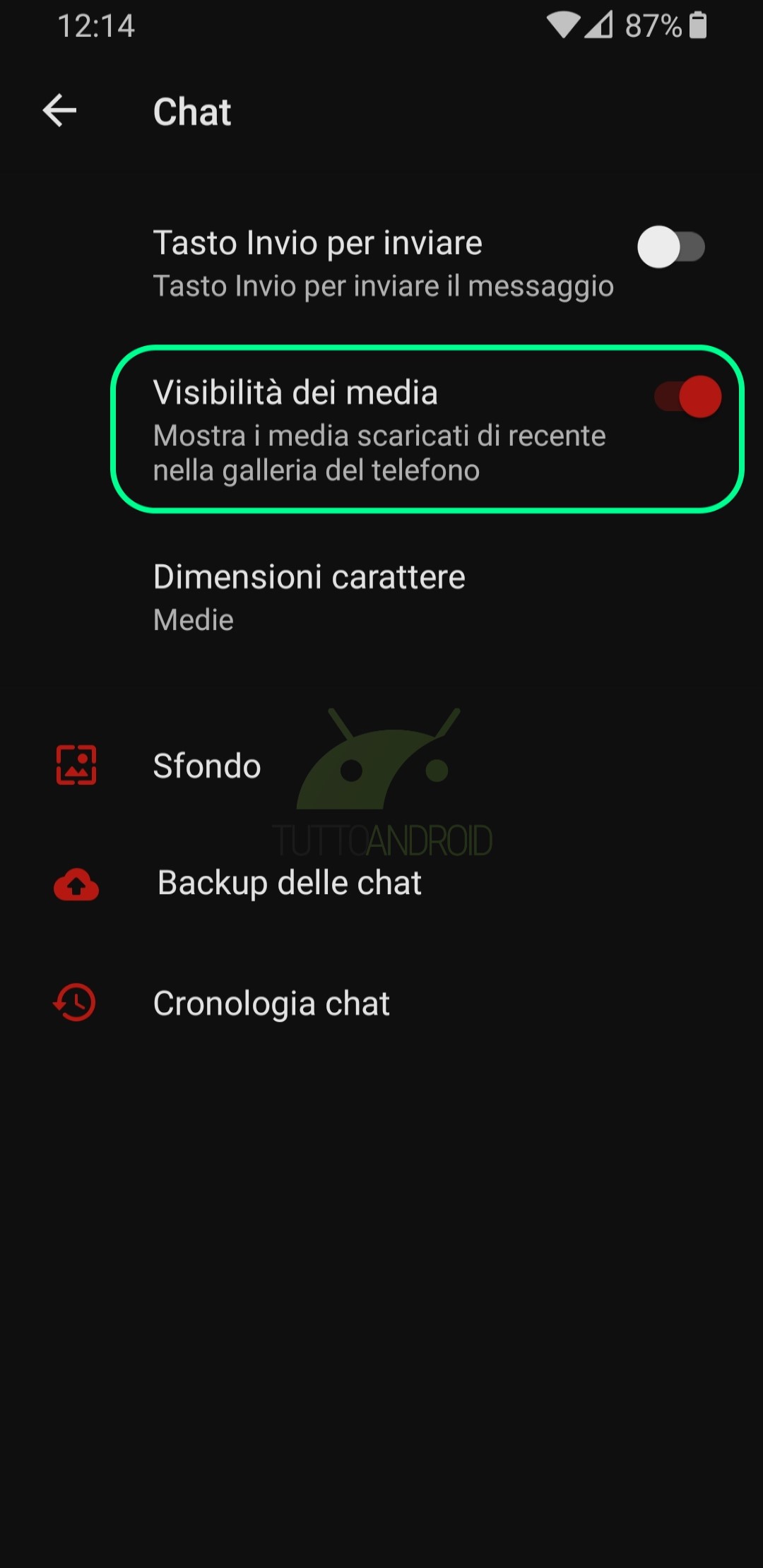
Salvare foto e video WhatsApp non solo nella memoria dello smartphone, ma anche nella galleria dello stesso è dunque molto semplice. Normalmente alcune delle impostazioni risultano attive di default, ma se volete personalizzare le preferenze sotto rete Wi-Fi, connessione dati o in roaming è necessario seguire le indicazioni che vi abbiamo fornito. Per dubbi o chiarimenti potete sfruttare il solito box qui in basso.

